Tartalomjegyzék
A böngésző Átirányító vírus ( más néven " Google Redirect vírus ") egy böngésző reklámprogram és gépeltérítő alkalmazás, amely a keresési eredményeket hamis, fertőzött weboldalakra irányítja át, amelyek károsíthatják a számítógépet. Átirányító vírus módosítja a keresési beállításokat, valamint letiltja a Windows és a vírusirtó frissítéseket az internetkapcsolat és a böngésző beállításainak módosításával. Egy másik tünet, amikor a fertőzött a Átirányítás vírus, hogy a számítógép sebessége lelassul, mert rosszindulatú folyamatok futnak a háttérben.
Az alábbi lépésekkel könnyen eltávolíthatja a böngésző Redirect vírust:

1. lépés: Távolítsa el a rosszindulatú futó folyamatokat.
1. Letöltés TDSSKiller Anti-rootkit segédprogram a Kaspersky weboldaláról az asztalon.
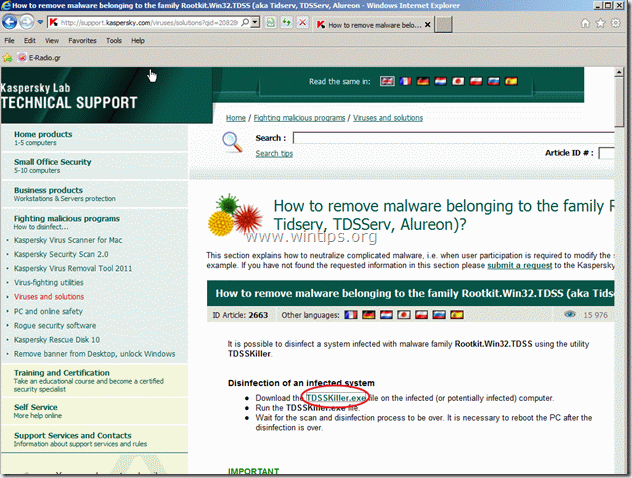

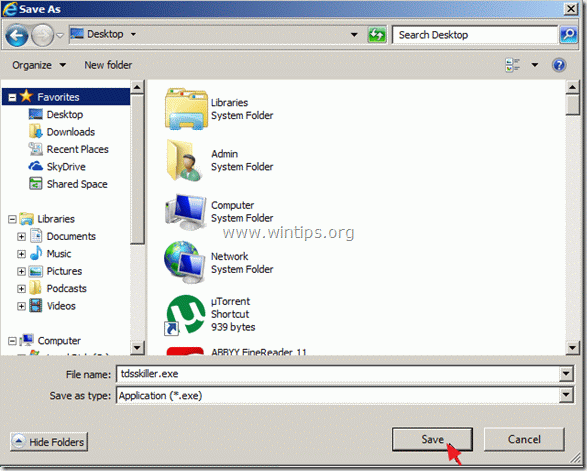
2. Ha a letöltési folyamat befejeződött, menjen az asztalára, és kattintson duplán a "tdsskiller.exe" fájlra a futtatáshoz.

3. A Kaspersky Anti-rootkit segédprogramjában nyomja meg a " Keresés indítása ".
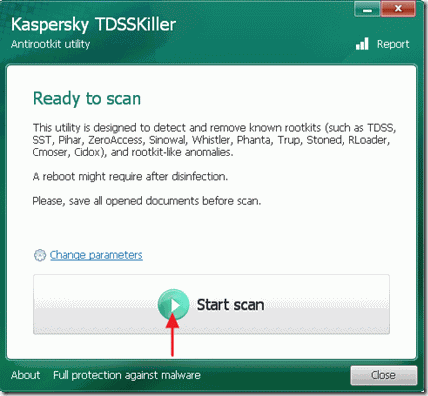
A vizsgálat befejeztével egy új ablak nyílik meg a vizsgálat eredményével.
4. Válasszon " Gyógymód ", és hagyja, hogy a program befejezze a fertőzött fájlok gyógyítását.
5. Amikor a "gyógyítási" művelet befejeződött, újraindítás a számítógépét.
6. Újraindítás után, futtassa újra a TDSSKiller-t hogy még egyszer átvizsgálja a Rootkiteket. Ha az előző gyógyítási feladat sikeresen befejeződött, akkor a program most tájékoztatja Önt, hogy "Nem találtak fenyegetést ".

2. lépés: Távolítsa el és állítsa le a fennmaradó rosszindulatú folyamatokat a "RogueKiller" segítségével.
1. Töltse le és mentse a "RogueKiller" segédprogramot az asztalára.
Értesítés*: Letöltés x86-os verzió vagy X64 az operációs rendszer verziójának megfelelően. Az operációs rendszer verziójának megkereséséhez " Jobb klikk " a számítógép ikonján, és nézze meg a " Rendszer típusa " szakasz.

2. Keresd meg a "RogueKiller" az asztalon és dupla kattintás Ha az előszkennelés befejeződött, nyomja meg a "Scan" gombot gombot a teljes vizsgálat elvégzéséhez.
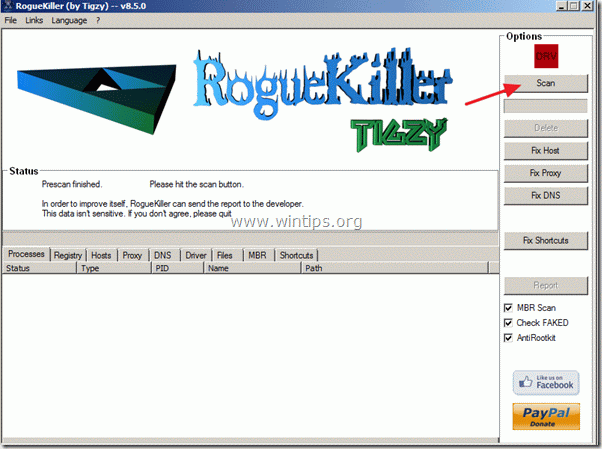
3. Ha a teljes vizsgálat befejeződött, nyomja meg a "Törlés" gombot az összes rosszindulatú elem eltávolításához.

3. lépés: Állítsa vissza az internetkapcsolat beállításait az alapértelmezettekre.
A RogueKiller segédprogram futtatása közben folytassa az internetkapcsolat beállításainak javítását.
1. Javítsa ki a "hosts "* fájlt.
Ha az eltávolítási folyamat befejeződött, nyomja meg a " Fix Host " gombra.
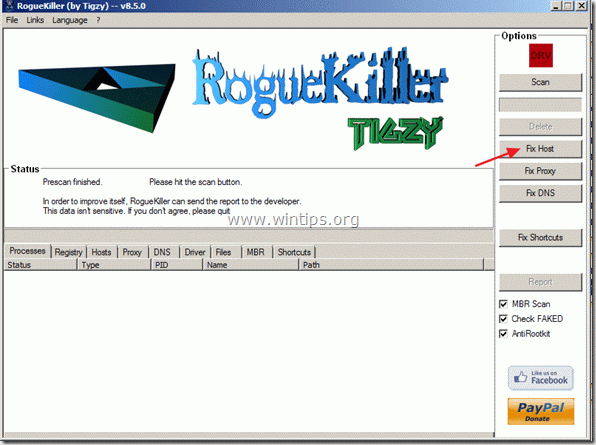
2. Javítsa meg a "Proxy" beállításait.
A proxy beállítások visszaállításához nyomja meg a " Fix Proxy " gombra.

3. Javítsa meg a "DNS" beállításait.
A DNS-beállítások visszaállításához nyomja meg a " Fix Proxy " gombra.
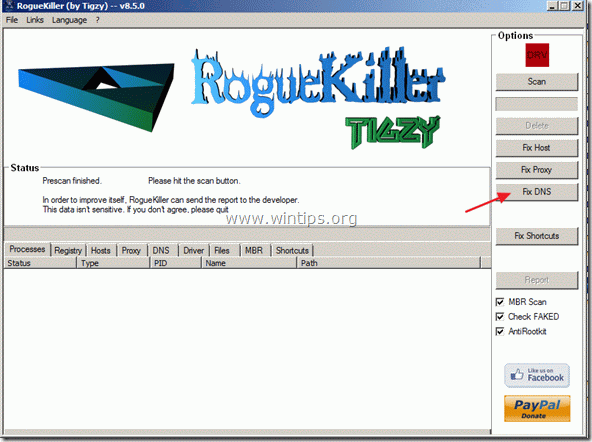
4. Zárja be a Rogue Killer segédprogramot, és indítsa újra a számítógépet.
Amikor a számítógép újraindul, ellenőrizze az internetkapcsolatot, és folytassa a következő lépéssel.
4. lépés: Tisztítsa meg a nem kívánt fájlokat és bejegyzéseket.
Használja " CCleaner " program és folytassa a tiszta a rendszert az ideiglenes internetes fájlok és érvénytelen registry bejegyzések.*
* Ha nem tudja, hogyan kell telepíteni és használni a "CCleaner", olvassa el ezeket az utasításokat .
5. lépés Tisztítás a számítógépet a rosszindulatú fenyegetések.
Használja a "MalwareBytes Antimalware" programot, hogy megtisztítsa számítógépét a számítógépen maradt rosszindulatú fenyegetésektől.*
A MalwarebytesTM Protection eltávolítja a kémprogramokat, reklámprogramokat és rosszindulatú szoftvereket. Kezdje el az ingyenes letöltést most!
*Ha nem tudja, hogyan kell telepíteni és használni a " MalwareBytes Anti-Malware ", olvassa el ezeket az utasításokat.
Tanácsok: A számítógép tisztaságának és biztonságának biztosítása érdekében, végezzen teljes körű Malwarebytes' Anti-Malware ellenőrzést a Windows "Biztonságos módban". .*
*A Windows Biztonságos módba való belépéshez nyomja meg a " F8 " billentyűt a számítógép indítása közben, a Windows logó megjelenése előtt. Amikor a " Windows Speciális beállítások menü " jelenik meg a képernyőn, a billentyűzet nyílbillentyűivel lépjen a Biztonságos mód opciót, majd nyomja meg a "ENTER “.
6. lépés: Végezzen teljes ellenőrzést a vírusirtó programmal.
Futtassa a vírusirtó programot és teljes körű vizsgálatot végezzen minden fájlhoz és mappához.

Andy Davis
Rendszergazda blogja a Windowsról





